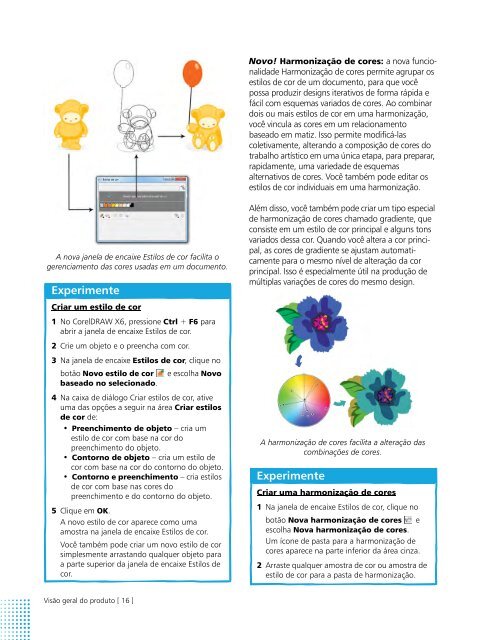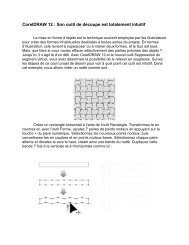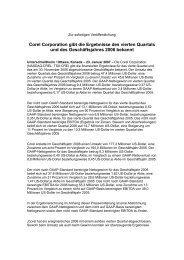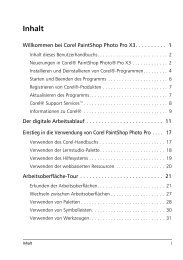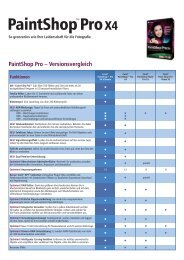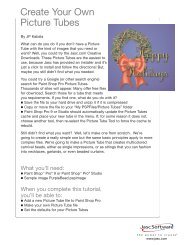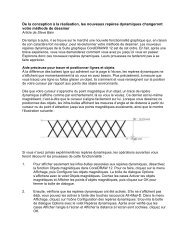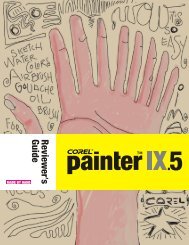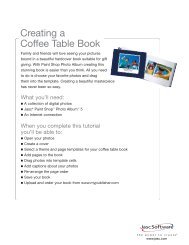CorelDRAW Graphics Suite X6 Reviewer's Guide (BR)
CorelDRAW Graphics Suite X6 Reviewer's Guide (BR)
CorelDRAW Graphics Suite X6 Reviewer's Guide (BR)
Create successful ePaper yourself
Turn your PDF publications into a flip-book with our unique Google optimized e-Paper software.
A nova janela de encaixe Estilos de cor facilita o<br />
gerenciamento das cores usadas em um documento.<br />
Experimente<br />
Criar um estilo de cor<br />
1 No <strong>CorelDRAW</strong> <strong>X6</strong>, pressione Ctrl + F6 para<br />
abrir a janela de encaixe Estilos de cor.<br />
2 Crie um objeto e o preencha com cor.<br />
3 Na janela de encaixe Estilos de cor, clique no<br />
botão Novo estilo de cor e escolha Novo<br />
baseado no selecionado.<br />
4 Na caixa de diálogo Criar estilos de cor, ative<br />
uma das opções a seguir na área Criar estilos<br />
de cor de:<br />
• Preenchimento de objeto – cria um<br />
estilo de cor com base na cor do<br />
preenchimento do objeto.<br />
• Contorno de objeto – cria um estilo de<br />
cor com base na cor do contorno do objeto.<br />
• Contorno e preenchimento – cria estilos<br />
de cor com base nas cores do<br />
preenchimento e do contorno do objeto.<br />
5 Clique em OK.<br />
A novo estilo de cor aparece como uma<br />
amostra na janela de encaixe Estilos de cor.<br />
Você também pode criar um novo estilo de cor<br />
simplesmente arrastando qualquer objeto para<br />
a parte superior da janela de encaixe Estilos de<br />
cor.<br />
Visão geral do produto [ 16 ]<br />
Novo! Harmonização de cores: a nova funcionalidade<br />
Harmonização de cores permite agrupar os<br />
estilos de cor de um documento, para que você<br />
possa produzir designs iterativos de forma rápida e<br />
fácil com esquemas variados de cores. Ao combinar<br />
dois ou mais estilos de cor em uma harmonização,<br />
você vincula as cores em um relacionamento<br />
baseado em matiz. Isso permite modificá-las<br />
coletivamente, alterando a composição de cores do<br />
trabalho artístico em uma única etapa, para preparar,<br />
rapidamente, uma variedade de esquemas<br />
alternativos de cores. Você também pode editar os<br />
estilos de cor individuais em uma harmonização.<br />
Além disso, você também pode criar um tipo especial<br />
de harmonização de cores chamado gradiente, que<br />
consiste em um estilo de cor principal e alguns tons<br />
variados dessa cor. Quando você altera a cor principal,<br />
as cores de gradiente se ajustam automaticamente<br />
para o mesmo nível de alteração da cor<br />
principal. Isso é especialmente útil na produção de<br />
múltiplas variações de cores do mesmo design.<br />
A harmonização de cores facilita a alteração das<br />
combinações de cores.<br />
Experimente<br />
Criar uma harmonização de cores<br />
1 Na janela de encaixe Estilos de cor, clique no<br />
botão Nova harmonização de cores e<br />
escolha Nova harmonização de cores.<br />
Um ícone de pasta para a harmonização de<br />
cores aparece na parte inferior da área cinza.<br />
2 Arraste qualquer amostra de cor ou amostra de<br />
estilo de cor para a pasta de harmonização.